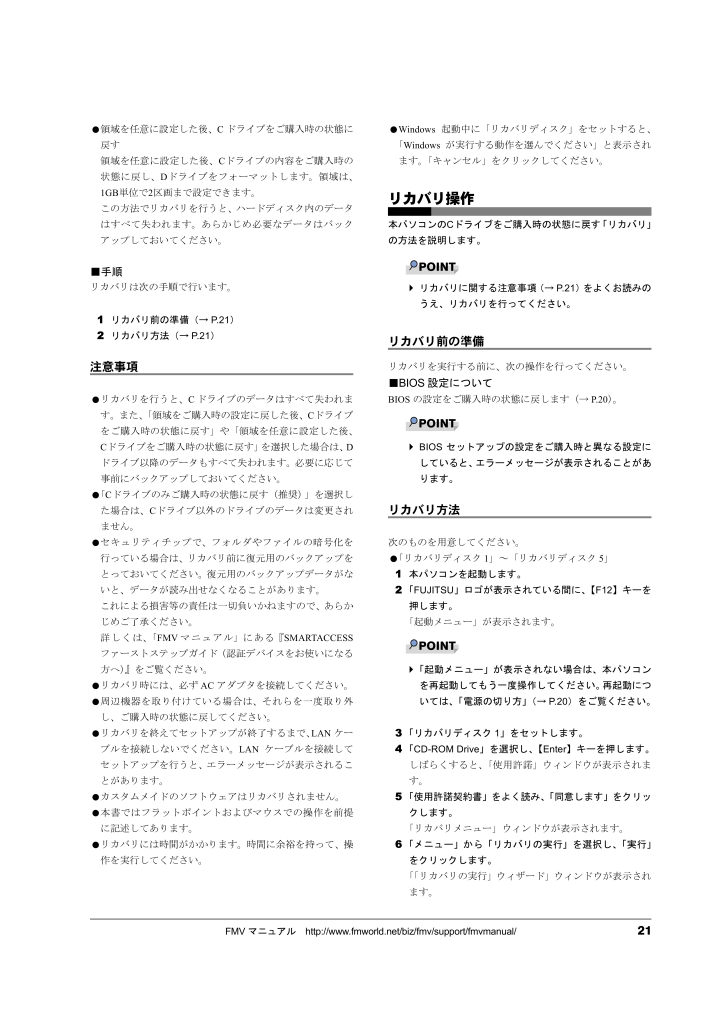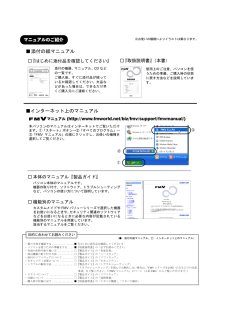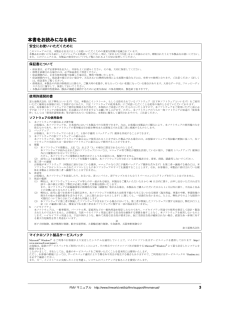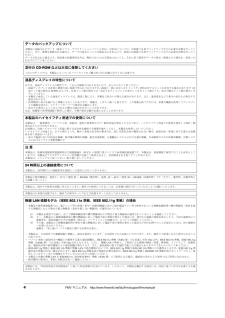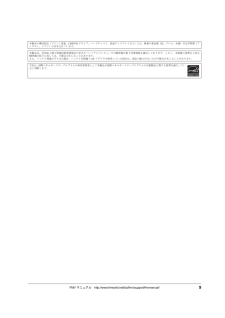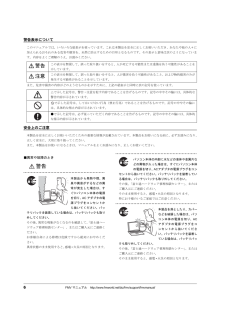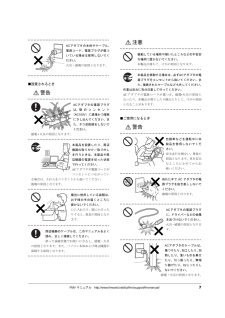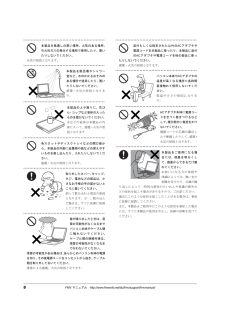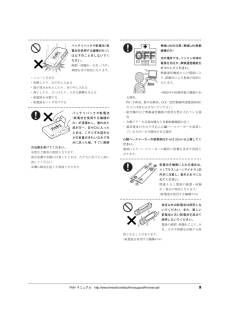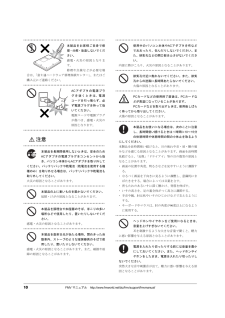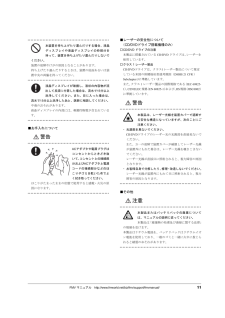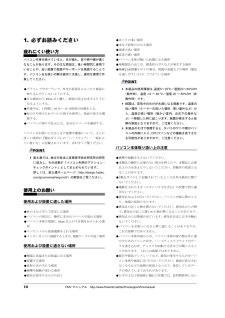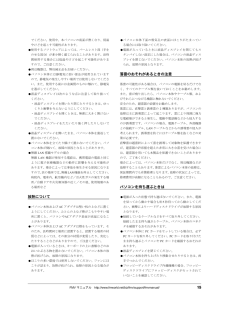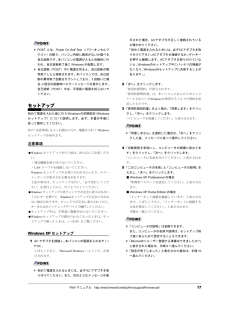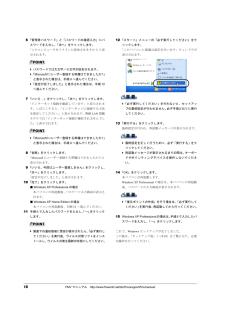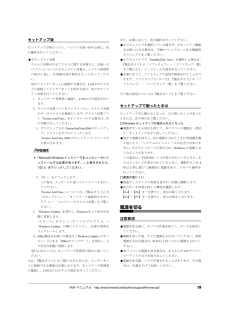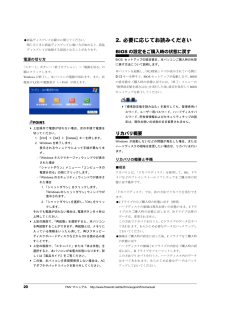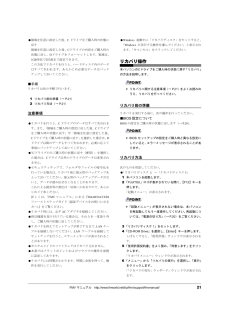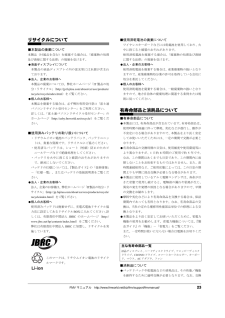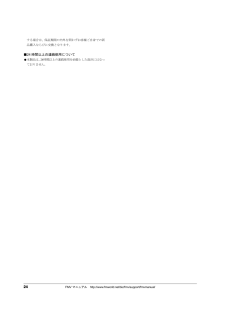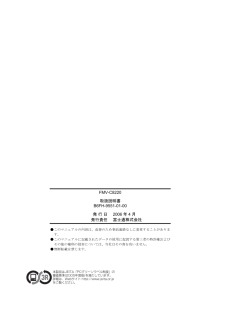FMVマニュアル http://www.fmworld.net/biz /fmv/support/fmvmanual/21●領域を任意に設定した後、Cドライブをご購入時の状態に戻す領域を任意に設定した後、Cドライブの内容をご購入時の状態に戻し、Dドライブをフォーマットします。領域は、1GB単位で2区画まで設定できます。この方法でリカバリを行うと、ハードディスク内のデータはすべて失われます。あらかじめ必要なデータはバックアップしておいてください。■手順リカバリは次の手順で行います。1リカバリ前の準備(→P.21)2リカバリ方法(→P.21)注意事項●リカバリを行うと、Cドライブのデータはすべて失われます。また、「領域をご購入時の設定に戻した後、Cドライブをご購入時の状態に戻す」や「領域を任意に設定した後、Cドライブをご購入時の状態に戻す」を選択した場合は、Dドライブ以降のデータもすべて失われます。必要に応じて事前にバックアップしておいてください。●「Cドライブのみご購入時の状態に 戻す(推奨)」を選択した場合は、Cドライブ以外のドライブのデータは変更されません。●セキュリティチップで、フォルダやファイルの暗号化を行っている場合は、リカバリ前に復元用のバックアップをとっておいてください。 復元用のバックアップデータがないと、データが読み出せなくなることがあります。これによる損害等の責任は一切負いかねますので、あらかじめご了承ください。詳しくは、「FMVマニュアル」にある『SMARTACCESSファーストステップガイド(認証デバイスをお使いになる方へ)』をご覧ください。●リカバリ時には、必ずACアダプタを接続してください。●周辺機器を取り付けている場合は、それらを一度取り外し、ご購入時の状態に 戻してください。●リカバリを終えてセットアップが終了するまで、LANケーブルを接続しないでください。 LANケーブルを接続してセットアップを行うと、エラーメッセージが表示されることがあります。●カスタムメイドのソフトウェアはリカバリされません。●本書ではフラットポイントおよびマウスでの操作を前提に記述してあります。●リカバリには時間がかかります。時間に余裕を持って、操作を実行してください。●Windows起動中に「リカバリディスク」をセットすると、「Windowsが実行する動作を選んでください」と表示されます。「キャンセル」をクリックしてください。リカバリ操作本パソコンのCドライブをご購入時の状態に戻す 「リカバリ」の方法を説明します。POINTリカバリに関する注意事項(→P.21)をよくお読みのうえ、リカバリを行ってください。リカバリ前の準備リカバリを実行する前に、次の操作を行ってください。■BIOS設定についてBIOSの設定をご購入時の状態に戻します(→P.20)。POINTBIOSセットアップの設定をご購入時と異なる設定にしていると、エラーメッセージが表示されることがあります。リカバリ方法次のものを用意してください。●「リカバリディスク1」~「リカバリディスク5」1本パソコンを起動します。2「FUJITSU」ロゴが表示されている間に、【F12】キーを押します。「起動メニュー」が表示されます。POINT「起動メニュー」が表示されない場合は、本パソコンを再起動してもう一度操作してください。 再起動については、「電源の切り方」(→P.20)をご覧ください。3「リカバリディスク1」をセットします。4「CD-ROM Drive」を選択し、【Enter】キーを押します。しばらくすると、「使用許諾」ウィンドウが表示されます。5「使用許諾契約書」をよく読み、「同意します」をクリックします。「リカバリメニュー」ウィンドウが表示されます。6「メニュー」から「リカバリの実行」を選択し、「実行」をクリックします。「リカバリの実行」ウィザード」ウィンドウが表示されます。






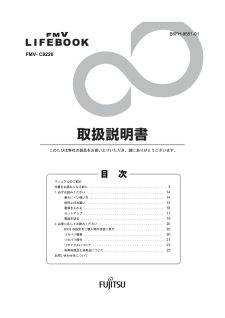


![前ページ カーソルキー[←]でも移動](http://gizport.jp/static/images/arrow_left2.png)